Als je hebt geüpgraded naar macOS Big Sur maar hebt besloten om bij macOS Catalina te blijven vanwege vervelende bugs die nog niet zijn opgelost in Big Sur, dan is het eenvoudig om terug te gaan of te downgraden van Big Sur naar Catalina door de richtlijnen te volgen die worden gedeeld in de aankomende sectie. Voordat de downgrade begint, zorg ervoor dat je belangrijke gegevens op je Mac hebt back-up gemaakt. Dit kan worden gedaan met Time Machine, de standaard app voor bestandsback-up op macOS.
Let op: Ongeacht welke methode je gaat kiezen om Big Sur naar Catalina te downgraden, maak eerst een back-up van je gegevens op Mac. Je kunt ze synchroniseren met een cloud drive of een externe back-updrive.
Mogelijke bugs voor macOS Big Sur
Een besturingssysteem is een enorm softwareproject dat honderden ontwikkelaars nodig heeft om samen te werken. Het is dus onvermijdelijk om bugs en fouten te vermijden. Dit geldt ook voor OS Big Sur, de nieuwste versie van macOS. Enkele van de belangrijkste problemen die je kunt hebben op Big Sur en die mogelijk de belangrijkste reden zijn om terug te gaan naar oudere versies van macOS zoals Catalina of Mojave.
- Sommige apps kunnen niet goed werken zoals Dropbox, Google Drive.
- App crasht na het opstarten.
- Media-import werkt mogelijk niet in iMovie en Final Cut Pro.
- Kan niet inloggen bij iCloud.
- Sommige sneltoetsen werken niet in niet-Engelse talen.
- Weer-widget toont onjuiste locatie.
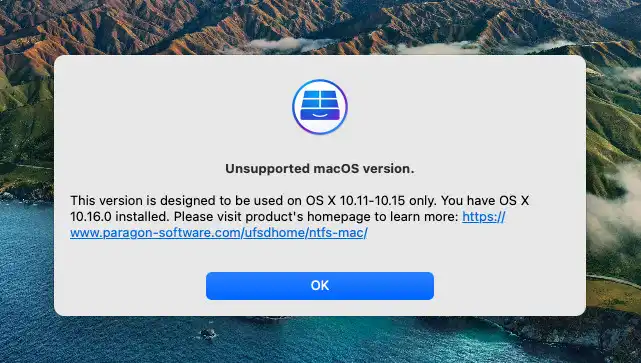
Methode 1: Direct Downgrade van Big Sur naar Catalina
macOS Catalina is de officiële app die je kunt gebruiken om Catalina te installeren op de huidige Mac op de lucht. Dit is de directe manier om te downgraden van Big Sur naar Catalina. Je hoeft geen extra instellingen te maken, omdat het hele proces vrij eenvoudig en veilig is.
Stap 1: Zoek "Catalina" in de App Store op je Mac met Big Sur.
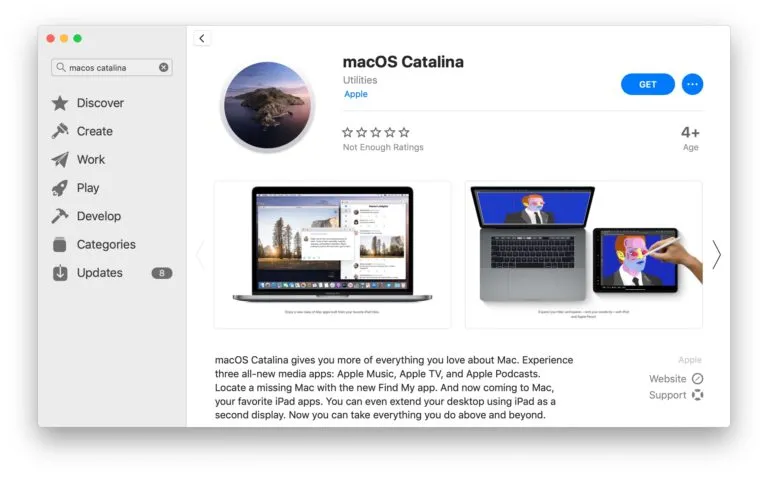
Stap 2: Klik op de knop "Downloaden" bovenaan om de macOS Catalina-installatie-app te downloaden. Wanneer het begint, zie je een voortgangsbalk in Launchpad en moet je enkele minuten wachten om de app volledig te downloaden omdat de app vrij groot is.
Stap 3: De installer wordt automatisch geopend wanneer de download is voltooid. Volg gewoon de scherminstructies om macOS Catalina op je Mac te installeren. Het proces zal de Big Sur-installatie op een veilige manier overschrijven.
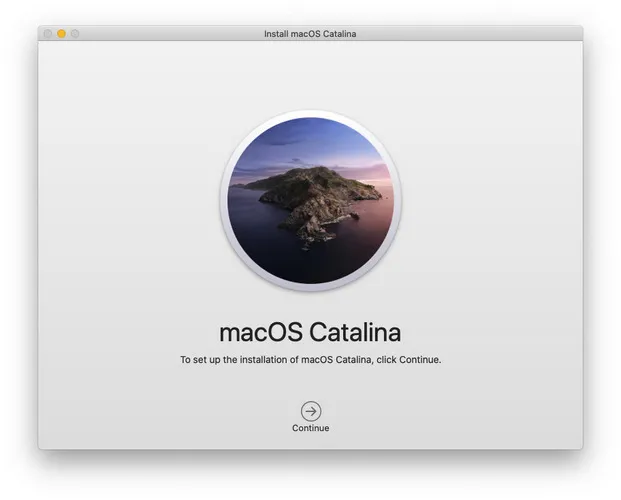
Deze methode werkt nog steeds tot op de dag dat we de post schreven. Echter, macOS Catalina zal na verloop van tijd niet meer beschikbaar zijn volgens de Apple-conventie. Maak je geen zorgen. Je kunt nog steeds de volgende twee methoden toepassen om macOS downgraden van een nieuwe versie naar een oude.
Methode 2: Downgrade van Big Sur naar Catalina door Big Sur-installatie te verwijderen
Als je Mac oorspronkelijk geleverd is met macOS Catalina, kun je dan downgraden van Big Sur naar Catalina door de huidige Big Sur-installatie te verwijderen in de herstelmodus. Daarna zal de Mac beginnen met het downloaden en installeren van Catalina vanaf het internet (Apple Server).
Stap 1: Zorg ervoor dat je voedingsadapter is aangesloten, want dit kan even duren. Start nu de Mac opnieuw op, maar houd tijdens het opstarten de toetscombinatie Command+R ingedrukt. Kies vervolgens de app Schijfhulpprogramma wanneer je het macOS-hulpprogramma's venster op je scherm ziet. Het doel hiervan is om de Big Sur-installatie te wissen en opnieuw te formatteren voor macOS Catalina.
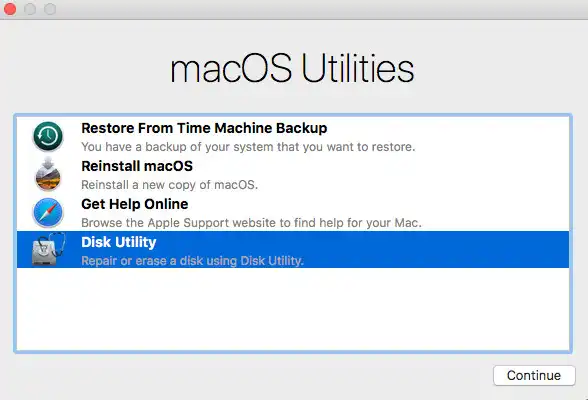
Stap 2: Druk op de Doorgaan knop en kies de optie voor Opstartschijf. Klik op de Wis optie, kies vervolgens APFS als uw bestandssysteem en GUID als uw partitieschema.
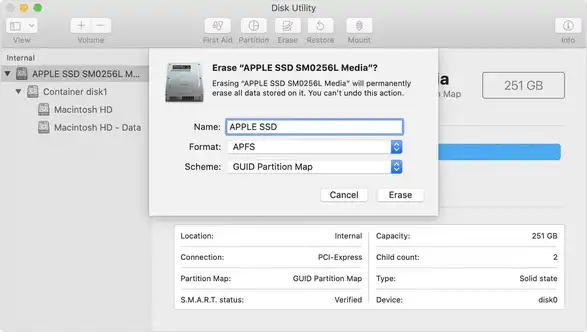
Stap 3: Sluit de Schijfhulpprogramma-app af en ga terug naar macOS Hulpprogramma's. Kies nu voor macOS opnieuw installeren en druk op de Doorgaan knop. Volg daarna de instructies op het scherm om macOS op uw Mac te installeren.
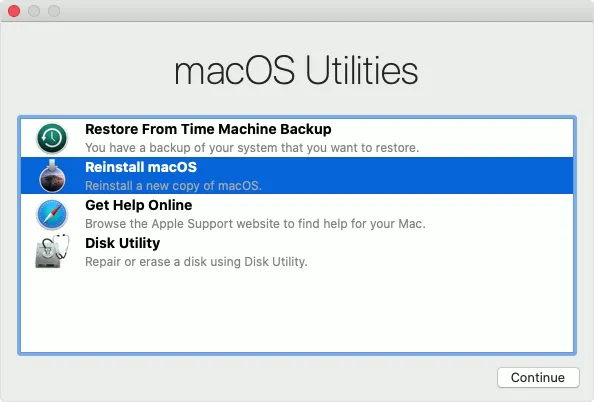
Uw Mac moet verbonden zijn met het internet als u op deze manier wilt downgraden van Big Sur naar Catalina. En dit kan uren duren als de downloadsnelheid te laag was.
Methode 3: Downgraden van Big Sur naar Catalina door Catalina opnieuw te installeren
Een andere mogelijke oplossing is om macOS Catalina over de Big Sur partitie te installeren via een opstartbare USB-drive. Als de bovenstaande twee methoden niet werken, dan kunt u deze truc gebruiken om van Big Sur naar Catalina te downgraden. U moet echter eerst een macOS Catalina USB-installatieprogramma aanmaken. Dit kan worden gedaan met behulp van UUByte DMG Editor.
Stap 1: Haal hier het macOS Catalina DMG-bestand op.
Stap 2: Download en installeer UUByte DMG Editor op een Windows-pc of Mac.
Stap 3: Sluit een USB-drive aan en open de UUByte DMG Editor-app; klik vervolgens op de "Branden" sectie. U wordt onmiddellijk naar een nieuw venster geleid, waar u het Catalina dmg-bestand kunt importeren en de USB-drive kunt selecteren.
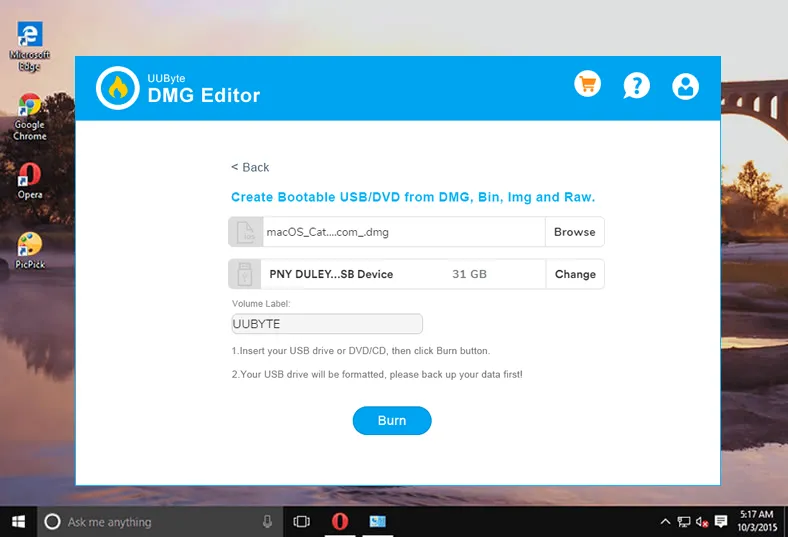
Stap 4: Wanneer het instelgedeelte is voltooid, klik op de "Branden" knop om een opstartbare Catalina USB-drive te maken. U moet ongeveer 10 minuten wachten in deze stap.
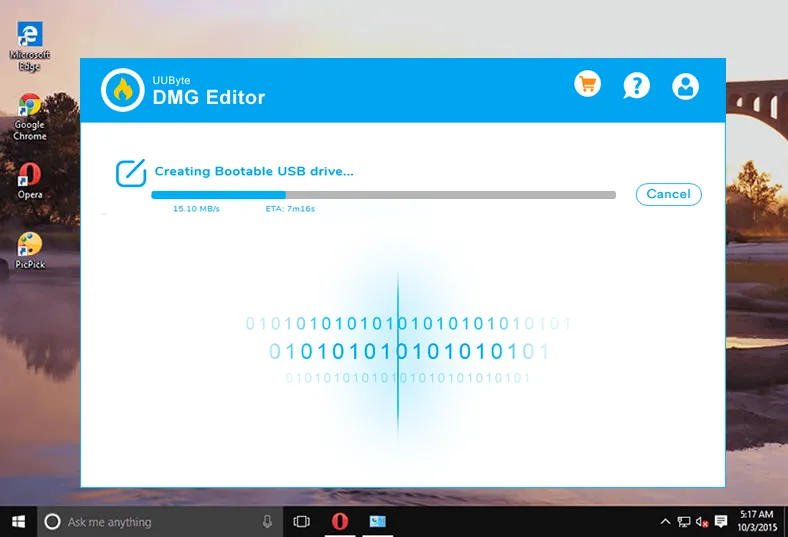
Stap 5: Schakel uw Mac uit terwijl de opstartbare USB-drive nog is aangesloten. Wacht 2-3 minuten en start uw Mac opnieuw op met de Power + Option toets ingedrukt. Dit opent de macOS Opstartbeheerder, waar u deze keer een tijdelijk opstartapparaat kunt kiezen. Klik nu op de naam van de USB-drive en begin met het installeren van macOS Catalina op uw Mac.
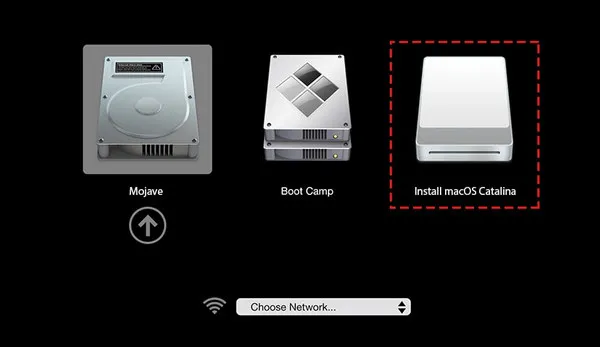
Samenvatting van het proces
Om u een duidelijk beeld te geven van hoe u kunt downgraden van macOS Big Sur naar macOS Catalina, worden de stappen hieronder samengevat:
- Wis de opstartschijf en formatteer deze opnieuw.
- Haal de macOS Catalina-installatie-app op.
- Maak een opstartbare macOS Installer USB.
- Start uw Mac op vanaf deze USB-drive.
- Begin met het installeren van macOS Catalina in de herstelmodus.
Als u dit wilt doen zodra Big Sur officieel is gelanceerd, kunt u mogelijk niet het installatiebestand krijgen van de Mac App Store. In dat geval moet u een DMG-schijfafbeeldingsbestand downloaden van een externe bron om de downgrade te voltooien. Onze aanbeveling is om het installatiebestand nu te krijgen terwijl het beschikbaar is als een officiële download. Op die manier, zelfs als u later besluit te downgraden, zal het veel gemakkelijker zijn.


